Comment configurer manuellement l'accès à votre boîte mail non Orange sur votre Motorola (Lenovo) ?
Avant tout, vous devez identifier la version logicielle installée sur votre Motorola (Lenovo). Vous pouvez paramétrer manuellement votre boîte mail autre qu'Orange grâce à votre Motorola (Lenovo). Voici la marche à suivre.
Pour cela, allez dans Paramètres puis Système et A propos du téléphone ou Paramètres et A propos du téléphone. Vous connaitrez ainsi la version de l'OS Android présente sur votre mobile.
Avant de commencer
Pour configurer et gérer vos emails, vous devez être connecté à internet via wifi ou depuis le réseau mobile 3G/4G.
Se référer aux paramètres de votre Fournisseur d'Accès Internet (FAI) pour configurer manuellement votre Boîte Mail.
Accéder aux ApplicationsDepuis la pointe de flèche, balayez l'écran vers le haut. |
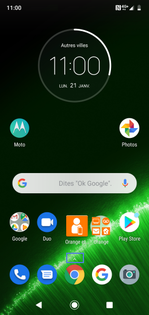 |
Sélectionner Paramètres |
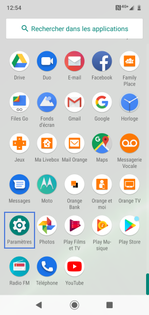 |
Choisir Comptes |
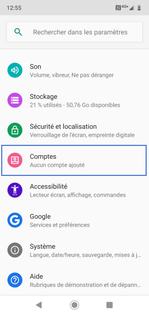 |
Sélectionner Ajouter un compte |
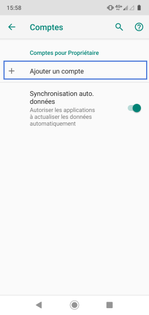 |
Cliquer sur E-mailPour une configuration manuelle, vous ne pouvez pas choisir directement votre FAI s'il est présent dans la liste proposée par votre mobile, le fait de choisir Google ou Mail Orange, par exemple, pour une adresse en gmail.com ou en orange.fr, implique systématiquement une configuration automatique de la boîte mail.
|
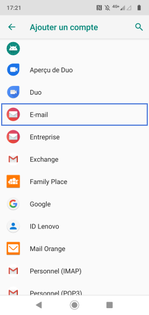 |
Appuyer dans la zone de texte |
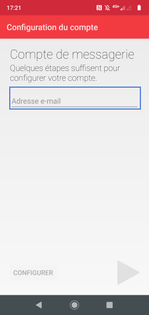 |
Saisir votre adresse électronique à l'aide du clavier virtuel |
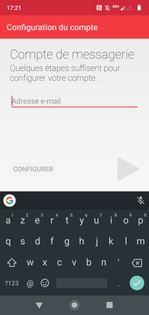 |
Valider avec CONFIGURER |
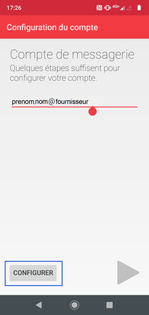 |
Choisir un type de compteDans le cadre de notre démonstration, sélectionnez IMAP. Le type de compte peut être différent selon le fournisseur du compte mail. |
 |
Saisir votre mot de passeAllez dans la zone pour le saisir après apparition du clavier virtuel. |
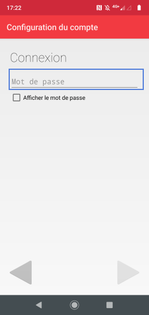 |
Valider avec la flèche suivante |
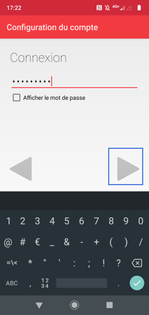 |
Configurer le serveur entrant |
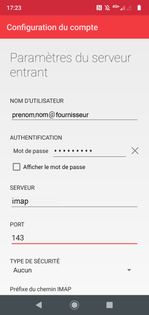 |
Valider avec la flèche suivanteL'écran affiche brièvement Validation des paramètres du serveur entrant en cours... |
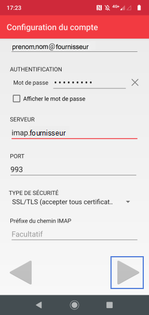 |
Configurer le serveur sortant |
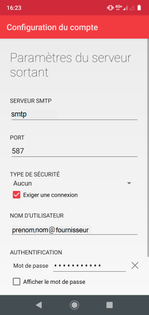 |
Valider avec la flèche suivanteL'écran affiche brièvement Validation des paramètres SMTP en cours.... |
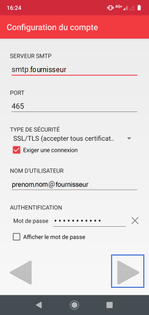 |
Définir les options de comptePressez la pointe de flèche correspondant à Fréquence de synchronisation. |
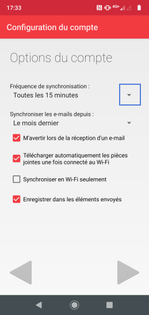 |
Sélectionner Jamais |
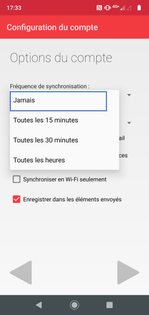 |
Valider avec la flèche suivante |
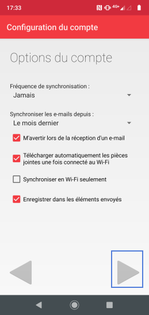 |
Saisir un nom d'affichage pour les messages sortants |
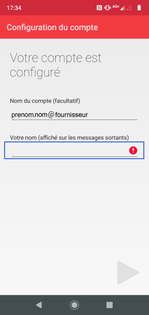 |
Terminer avec la flèche suivante |
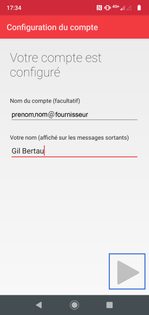 |
Le compte est configuréVous pouvez maintenant consulter vos emails. |
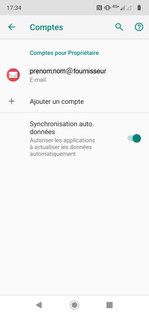 |
Avant de commencer
Pour configurer et gérer vos emails, vous devez être connecté à internet via wifi ou depuis le réseau mobile 3G/4G.
Se référer aux paramètres de votre Fournisseur d'Accès Internet (FAI) pour configurer manuellement votre Boite Mail.
Accéder aux ApplicationsDepuis la pointe de flèche, balayez l'écran vers le haut. |
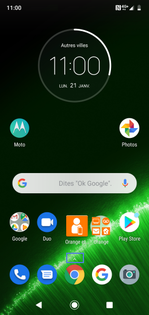 |
Sélectionner Paramètres |
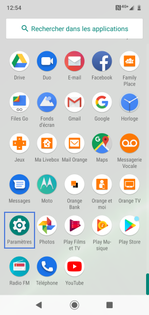 |
Choisir Comptes |
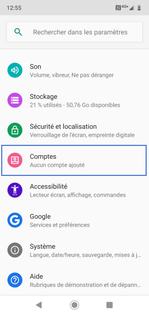 |
Sélectionner Ajouter un compte |
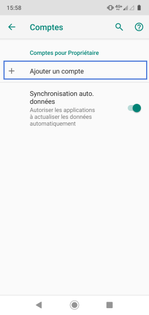 |
Cliquer sur E-mailPour une configuration manuelle, vous ne pouvez pas choisir directement votre FAI s'il est présent dans la liste proposée par votre mobile, le fait de choisir Google ou Mail Orange, par exemple, pour une adresse en gmail.com ou en orange.fr, implique systématiquement une configuration automatique de la boite mail.
|
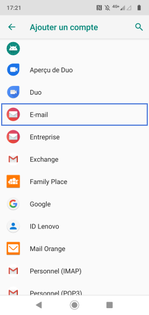 |
Appuyer dans la zone de texte |
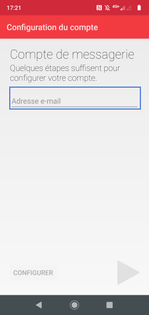 |
Saisir votre adresse électronique à l'aide du clavier virtuel |
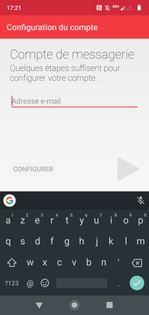 |
Valider avec CONFIGURER |
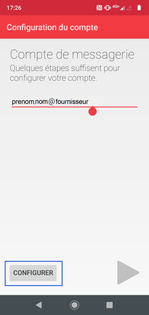 |
Choisir un type de compteDans le cadre de notre démonstration, sélectionnez IMAP. Le type de compte peut être différent selon le fournisseur du compte mail. |
 |
Saisir votre mot de passeAllez dans la zone pour le saisir après apparition du clavier virtuel. |
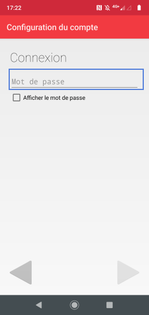 |
Valider avec la flèche suivante |
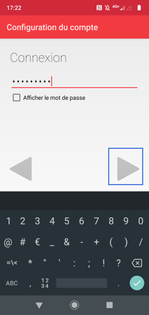 |
Configurer le serveur entrant |
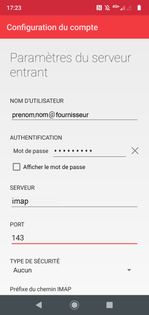 |
Valider avec la flèche suivanteL'écran affiche brièvement Validation des paramètres du serveur entrant en cours... |
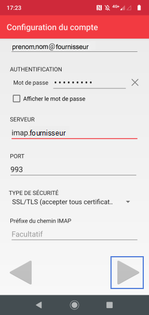 |
Configurer le serveur sortant |
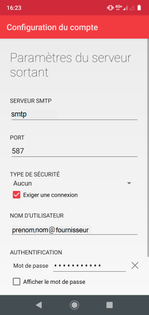 |
Valider avec la flèche suivanteL'écran affiche brièvement Validation des paramètres SMTP en cours.... |
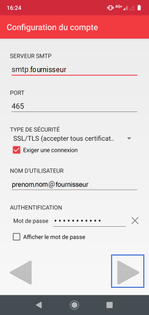 |
Définir les options de comptePressez la pointe de flèche correspondant à Fréquence de synchronisation. |
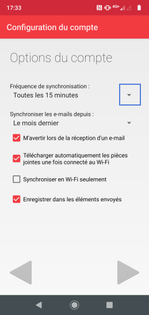 |
Sélectionner Jamais |
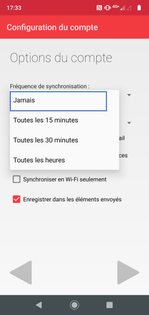 |
Valider avec la flèche suivante |
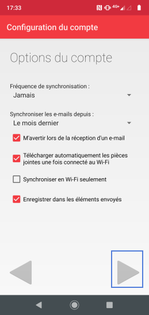 |
Saisir un nom d'affichage pour les messages sortants |
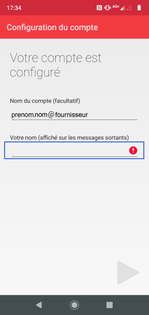 |
Terminer avec la flèche suivante |
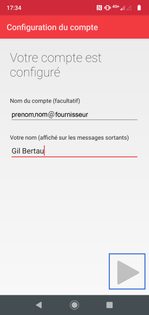 |
Le compte est configuréVous pouvez maintenant consulter vos emails. |
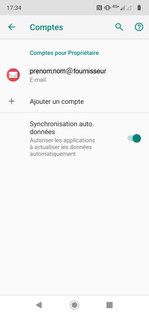 |
Avant de commencer
Pour configurer et gérer vos emails, vous devez être connecté à internet via wifi ou depuis le réseau mobile 3G/4G.
Se référer aux paramètres de votre Fournisseur d'Accès Internet (FAI) pour configurer manuellement votre Boite Mail.
Accéder aux raccourcisBalayez l'écran du bord haut vers le bas. |
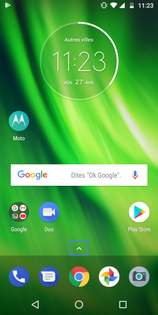 |
Sélectionner l'icône Paramètres |
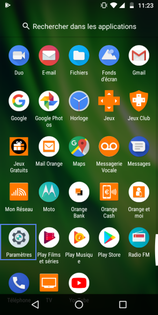 |
Aller sur Utilisateurs et comptes |
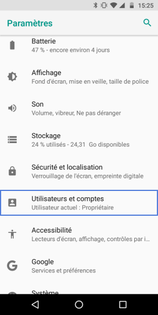 |
Cliquer sur Ajouter un compte |
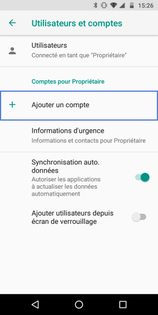 |
Choisir un type de compteS'il s'agit d'un compte Personnel, spécifiez le protocole utilisé (POP ou IMAP). |
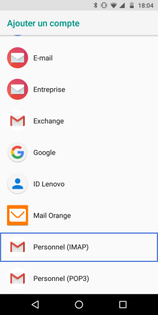 |
Saisir votre adresse mailCliquez sur Config. manuelle. |
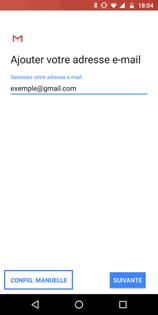 |
Sélectionner le type de compteDans le cadre de notre démonstration, sélectionnez Personnel (IMAP). Le type de compte peut être différent selon le fournisseur du mail. |
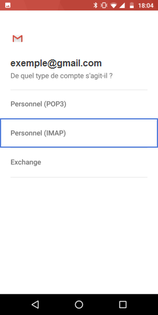 |
Saisir le mot de passeFaites Suivante. |
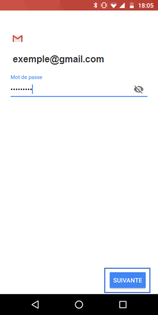 |
Configurer le serveur entrantparamètres de votre Fournisseur d'Accès Internet (FAI) Cliquez sur Suivante. |
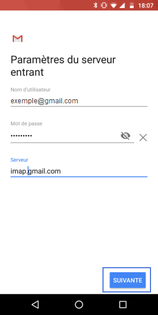 |
Configurer le serveur sortantparamètres de votre Fournisseur d'Accès Internet (FAI) Faites Suivante. |
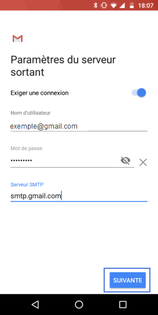 |
Définir les options de compteCliquez sur Suivante. |
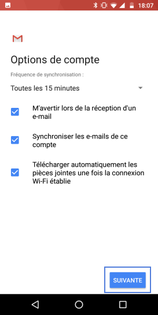 |
Terminer la configuration |
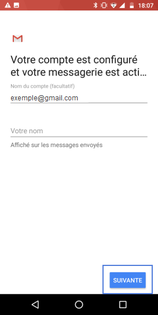 |
Le compte est configuréVous pouvez maintenant consulter vos emails. |
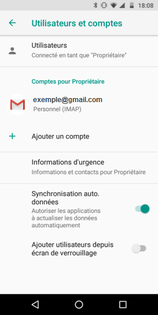 |
Votre avis est traité de façon anonyme, merci de ne pas communiquer de données personnelles (nom, mot de passe, coordonnées bancaires...)
Besoin de contacter le service client ou d'une aide supplémentaire ? Rendez-vous sur "Aide et contact"
Votre avis est traité de façon anonyme, merci de ne pas communiquer de données personnelles (nom, mot de passe, coordonnées bancaires...)
Besoin de contacter le service client ou d'une aide supplémentaire ? Rendez-vous sur "Aide et contact"